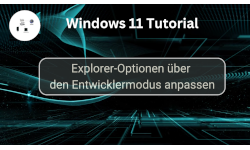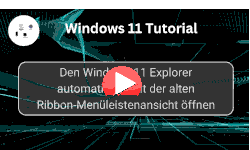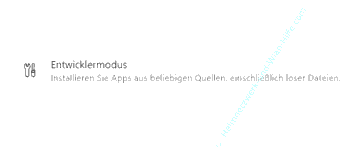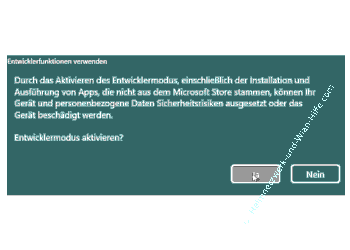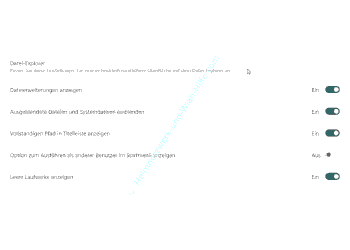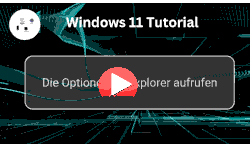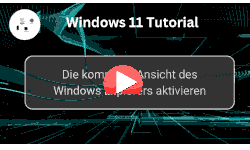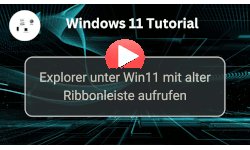auf heimnetzwerk-und-wlan-hilfe.com
nach Inhalten suchen!
- Home
- Windows 11
- Explorer-Optionen über den Entwicklermodus bearbeiten
Explorer-Optionen über den Entwicklermodus anpassen
In unserem heutigen Tutorial zeigen wir dir, wie du die Optionen für den Datei-Explorer über den Entwicklermodus verwalten kannst!
Falls du Dich schon einmal gefragt hast, wie du beispielsweise Dateierweiterungen anzeigen lassen oder ausgeblendete Dateien sichtbar machen kannst, dann bist du hier genau richtig.
Der Entwicklermodus, den wir dir heute vorstellen, bietet dir darüber hinaus noch praktische Werkzeuge, die dir das Arbeiten mit Windows erleichtern. Also lass uns direkt loslegen!"
Entwicklermodus aktivieren
Um die erweiterten Einstellungen im Datei-Explorer anpassen zu können, musst du zuerst den Entwicklermodus in Windows aktivieren. Dazu gehst du folgendermaßen vor.
Öffne die Einstellungen von Windows. Das kannst du ganz einfach machen, indem du auf das Startmenü klickst und dann das Zahnrad-Symbol auswählst oder einfach "Einstellungen" in die Suchleiste eingibst.
Klicke in den Einstellungen auf den Punkt "Datenschutz und Sicherheit".
Unter Datenschutz und Sicherheit findest du die Option "Entwicklermodus".
Bei der Windows-11 Version 24H2 sollte der Entwicklermodus unter dem Menüpunkt "System" und dem Bereich "Für Entwickler" zu finden sein.
Schiebe den Schalter auf die Schalterstellung "Ein".
Sollte der Menüpunkt bei dir nicht vorhanden sein, dann kannst du den Entwicklermodus auch direkt über einen Befehl aufrufen.
Öffne dazu das Ausführen-Fenster mit der Tastenkombi "Win+R" und gebe folgenden Befehl ein.
ms-settings:developers
Nun erscheint eine Sicherheitsnachfrage. Bestätige diese, damit die Änderungen übernommen werden können.
Falls du den Entwicklermodus zum ersten Mal aktivierst, wird Windows automatisch einige zusätzliche Tools installieren.
Das kann ein paar Minuten dauern, also hab ein wenig Geduld.
Sobald der Vorgang abgeschlossen ist, überprüfe noch einmal, ob der Schalter bei "Entwicklermodus" immer noch auf "Ein" steht. Und damit bist du bereit für den nächsten Schritt!"
Explorer-Optionen öffnen
Jetzt, wo der Entwicklermodus aktiviert ist, gehen wir in den Datei-Explorer, um die erweiterten Optionen zu konfigurieren.
Dazu klicke auf den Explorer, entweder über das Symbol in der Taskleiste oder über die "Windows-Taste + E".
In der Symbolleiste des Explorers siehst du oben rechts drei kleine Punkte.
Klicke darauf und wähle Optionen.
Ein neues Fenster öffnet sich, und hier wechseln wir direkt auf das Register Ansicht.
Im Register Ansicht kannst du jetzt zahlreiche Einstellungen vornehmen.
Aber ich zeige dir gleich, wie das noch einfacher geht, nämlich direkt über die erweiterten Einstellungen in Windows.
Wichtige Explorer-Optionen anpassen
Jetzt kommt der spannende Teil. Wir passen die wichtigsten Explorer-Optionen an.
Es gibt insgesamt fünf nützliche Einstellungen, die dir das Arbeiten im Explorer erleichtern können.
Diese lässt du dir anzeigen, indem du auf der Seite, wo du den Entwicklermodus aktivierst, ein klein wenig nach unten scrollst, bis du den Bereich "Datei Explorer" erreichst.
Hier werden dir nun die fünf Schnellzugriffskonfigurationen angeboten.
- Dateierweiterungen anzeigen
- Ausgeblendete Dateien und Systemdateien einblenden
- Vollständigen Pfad in der Titelleiste anzeigen
- Leere Laufwerke anzeigen
- Option "Als anderer Benutzer ausführen" aktivieren (ganz genau heißt es: Option zum Ausführen als anderer Benutzer im Startmenü anzeigen) aufgelistet.
Was bedeuten diese nun eigentlich?
Dateierweiterungen anzeigen
Diese Option sorgt dafür, dass hinter jedem Dateinamen die Endung angezeigt wird, z. B. .txt, .jpg oder .exe.
Das ist besonders praktisch, um verschiedene Dateitypen auf einen Blick zu erkennen.
Ausgeblendete Dateien und Systemdateien einblenden
Mit dieser Option kannst du Dateien sichtbar machen, die normalerweise von Windows versteckt werden.
Das ist hilfreich, wenn du auf Systemdateien zugreifen oder versteckte Ordner anzeigen möchtest.
Vollständigen Pfad in der Titelleiste anzeigen
Wenn du diese Option aktivierst, siehst du oben im Explorer immer den vollständigen Pfad zu dem Ordner oder der Datei, die du gerade geöffnet hast.
Leere Laufwerke anzeigen
Diese Einstellung zeigt dir im Explorer auch leere Laufwerke an, wie zum Beispiel SD-Karten oder USB-Sticks ohne Inhalt.
Option "Als anderer Benutzer ausführen" aktivieren
Diese Einstellung ist besonders praktisch, wenn du Programme mit einem anderen Benutzerkonto ausführen möchtest.
Nach der Aktivierung erscheint im Kontextmenü von Programmen die Option "Als anderer Benutzer ausführen".
Sobald du darauf klickst, kannst du Benutzername und Passwort eingeben, um das Programm mit einem anderen Konto zu starten."
"Als anderer Benutzer ausführen" aktivieren
Diese letzte Einstellung ist besonders nützlich, wenn du mit mehreren Benutzerkonten auf einem Computer arbeitest.
Nachdem du die Option aktiviert hast, kannst du Programme im Startmenü oder Explorer per Rechtsklick als ein anderer Benutzer starten.
So kannst du beispielsweise Administratorrechte nutzen, ohne Dich komplett ab- und wieder anmelden zu müssen."
Zusammenfassung und Abschluss
Zusammengefasst haben wir in diesem Tutorial gezeigt, wie du den Entwicklermodus aktivierst und ihn nutzt, um die Optionen des Datei-Explorers anzupassen.
Wir haben Dateierweiterungen eingeblendet, versteckte Dateien sichtbar gemacht, den vollständigen Pfad angezeigt und die nützliche Option "Als anderer Benutzer ausführen" aktiviert.
Damit sind wir auch schon am Ende mit unserem Tutorial. Wir hoffen natürlich, dass dieses Tutorial nützlich für dich war und wünschen dir noch viel Spaß mit unseren vielen anderen Tutorials auf Heimnetzwerk-und-Wlan-Hilfe.com.
Vielleicht interessieren dich auch folgende Artikel:
Office-Dateien mit Vorschau des Dateiinhaltes im Explorer anzeigen
Im Explorer das alte Ribbon-Menü wiederherstellen
Die Grafiken für Laufwerke im Explorer ändern
Explorer mit fest definierten Ordern öffnen
Die Optionen im Explorer aufrufen
Die Spalten im Explorer anpassen und Suchfunktionen über Spalten nutzen
Die Suchoptionen im Windows 11 Explorer anzeigen lassen
Die kompakte und platzsparende Ansicht des Windows Explorers aktivieren
Explorer mit der alten Ribbonansicht starten (Win 11)
Explorer Standardansicht von "Schnellzugriff" auf Ansicht "Dieser PC" ändern
Infos bei Wikipedia
Weitere Informationen zu Windows 11
Infos bei Google
Explorer-Optionen über den Entwicklermodus bearbeiten
Zurück zum Seitenanfang von:
Explorer-Optionen über den Entwicklermodus anpassen
Explorer-Optionen über den Entwicklermodus anpassen
Zurück zur:
Windows 11 Artikel- und Videoübersicht
Windows 11 Artikel- und Videoübersicht
Zurück zur Startseite von heimnetzwerk-und-wlan-hilfe.com
Wenn dir der eine oder andere Tipp auf unseren Seiten Nerven und graue Haare erspart hat, dann unterstütze doch unser Team mit einer kleinen Spende, die uns dabei helfen, die hohen Bereitstellungskosten aufzubringen.